사용자 설정
- 설정 확인 : git config --list
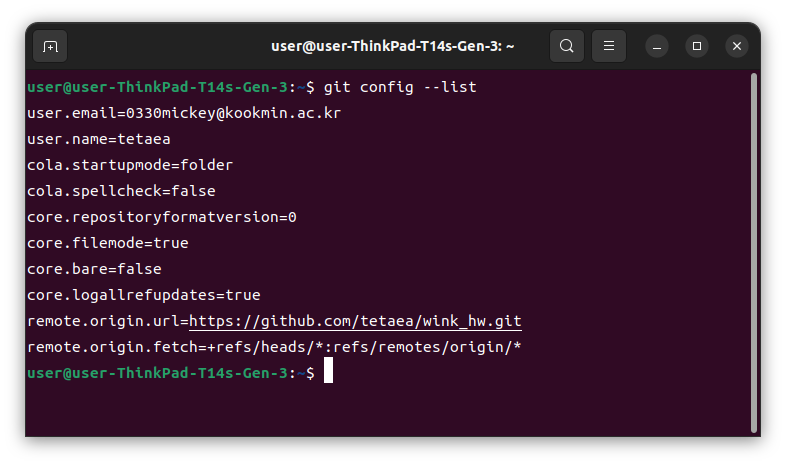
※ 사용자 설정 방법
- git config --global user.name "user-name"
- git config --global user.name "user-email"
(user-name과 user-email을 설정)
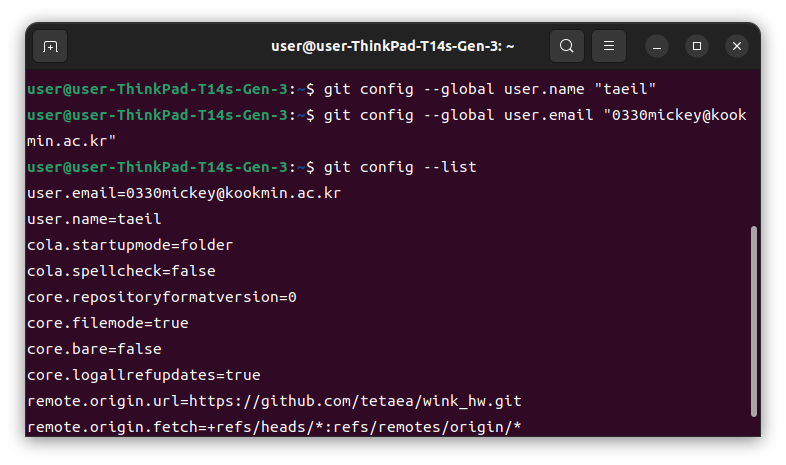
저장소 복제
- mkdir을 통해 저장소를 복제할 디렉터리(CLI)를 만듦
- git clone을 활용하여 저장소 복제
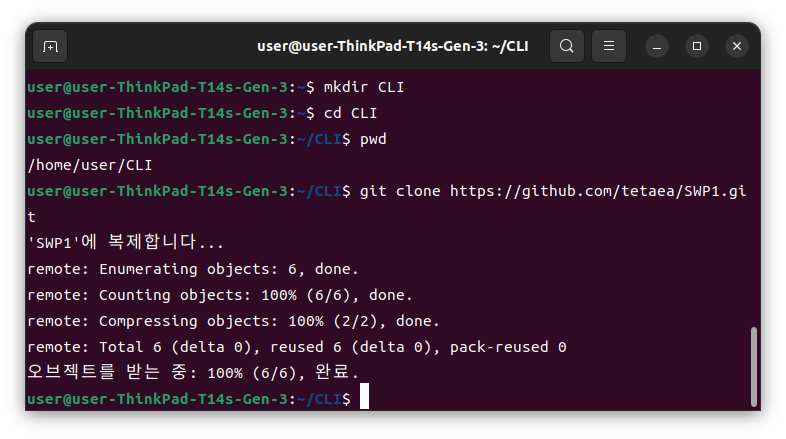
- 저장소 복제 확인
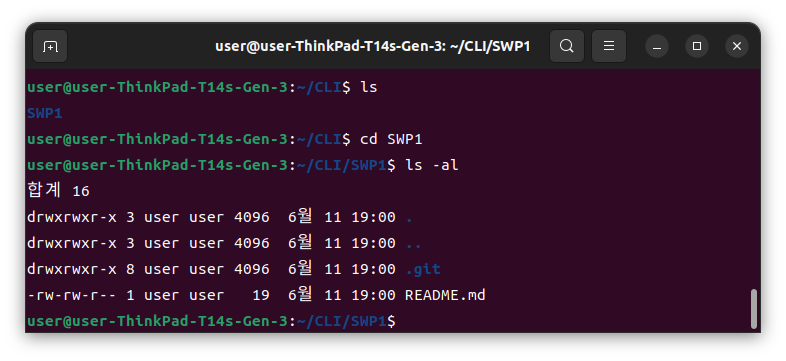
- 저장소 상태 확인 : git status
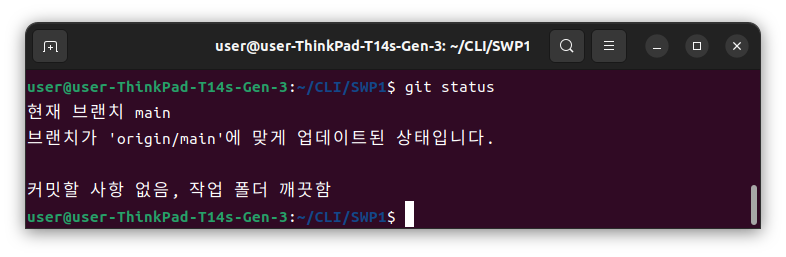
실습) 파일 추가/수정 후 이력 남기기
1. 파일들 다운로드
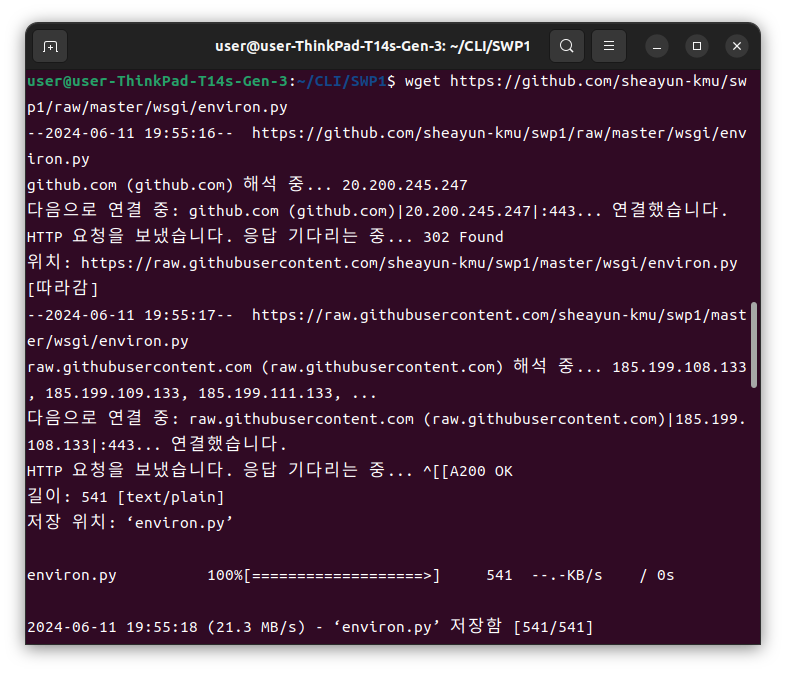
- 다운로드 받은 파일 상태 확인 : git status
- 다운로드 받은 모든 파일 = untracked files
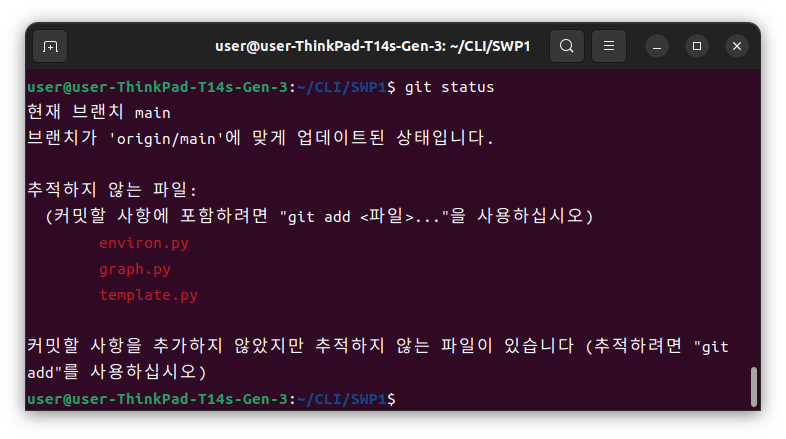
2. 파일 추가
- 스테이징 : git add <file name> (지정 파일만 스테이징)
: git add * / git add . (모든 파일 스테이징)
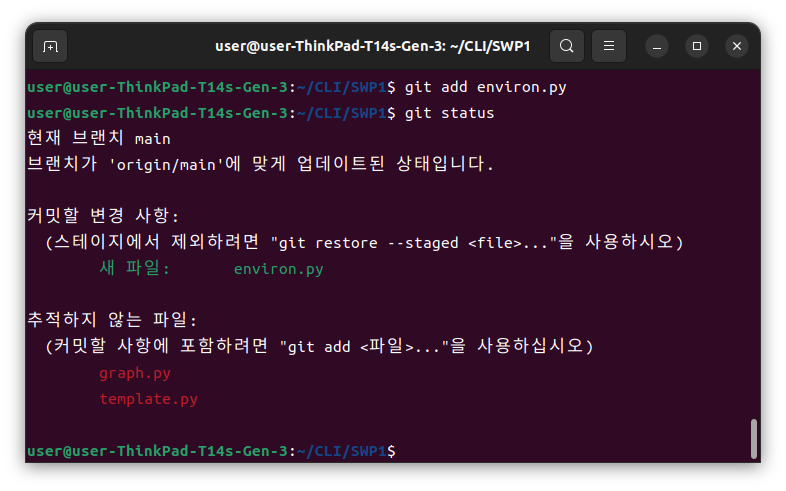
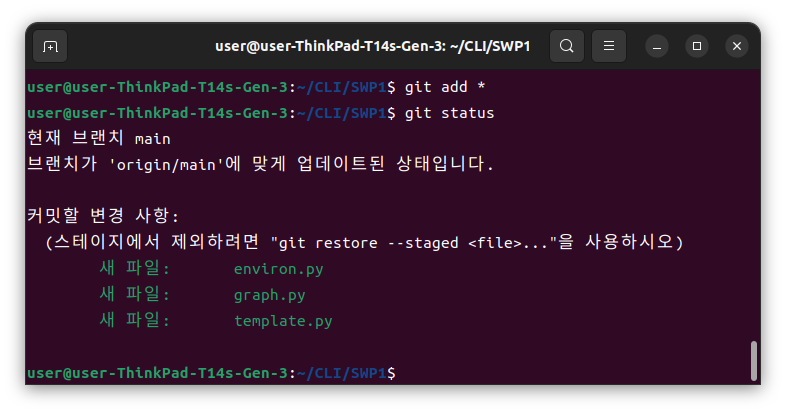
3. 커밋
- 스테이징 한 파일 커밋 : git commit -m "commit message"
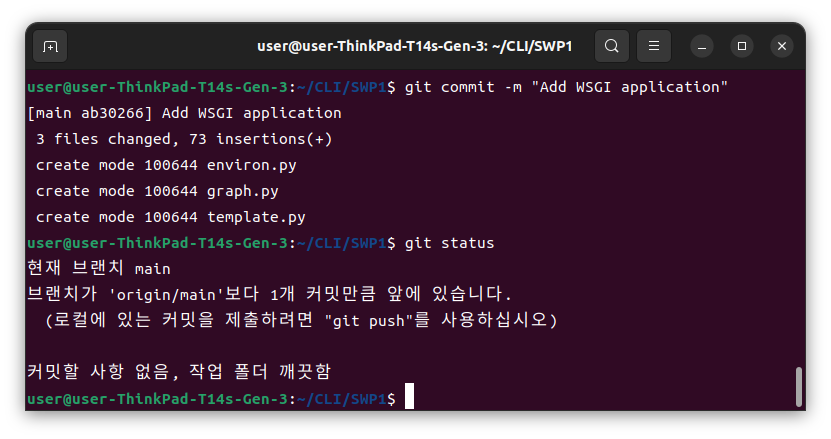
4. 파일 변경
- 파일 생성 경로 변경 : graph.png --> /img/graph.png
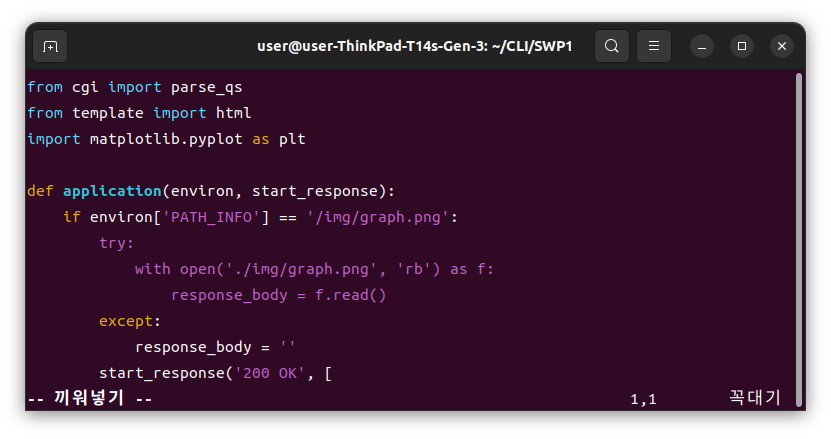
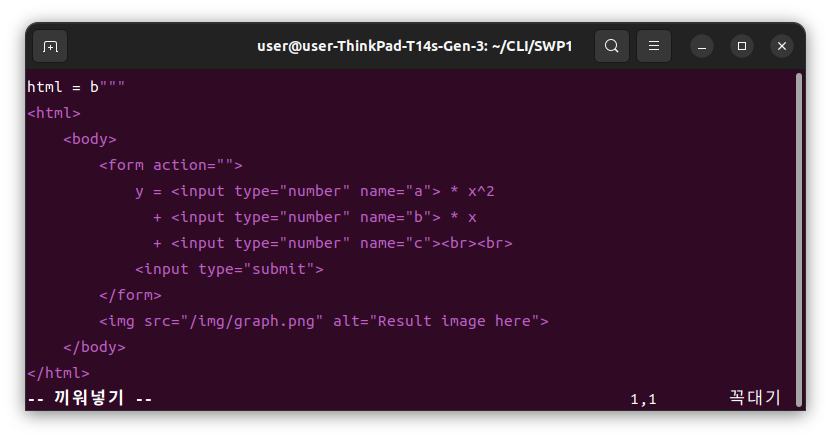
- 파일 상태 확인 : git status
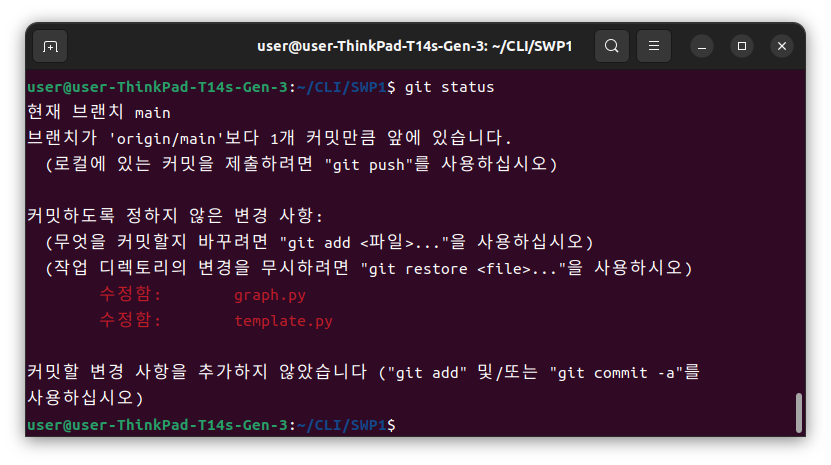
5. 변경된 파일 반영
- 스테이징 : git add -p (변경 내역들을 확인하면서 스테이징 가능)
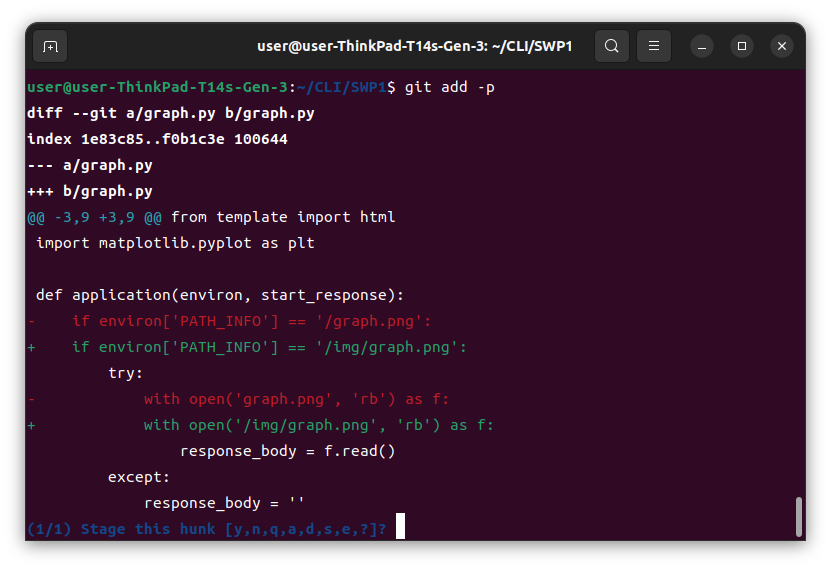
- 파일 상태 확인 : git status
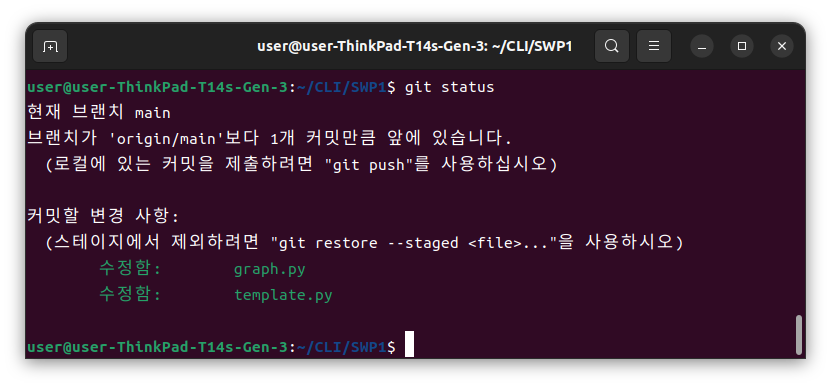
6. 커밋
- 커밋 : git commit -v (커밋될 파일들을 확인하고 커밋 가능)
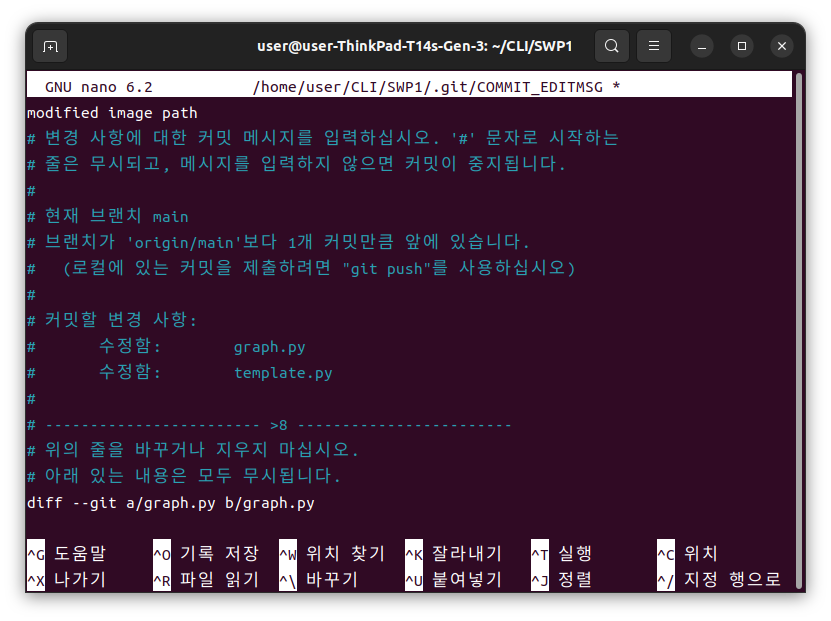
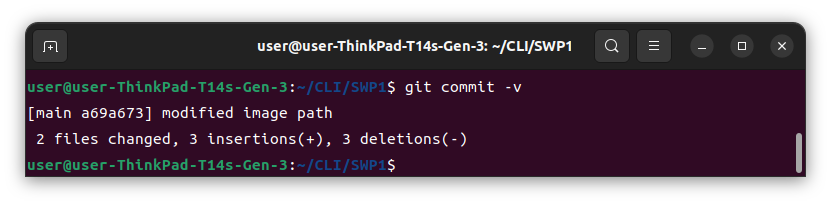
7. 로컬 저장소 이력 확인
- 저장소 이력 확인 : git log --oneline
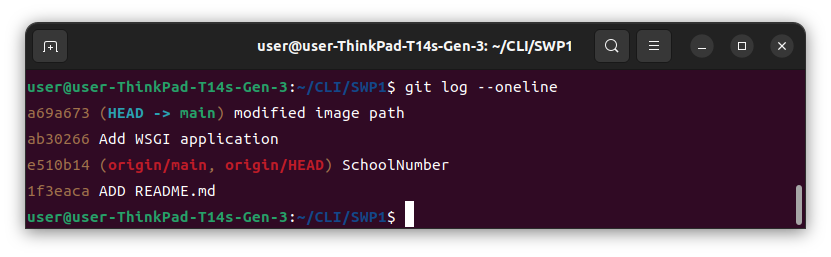
8. 푸쉬
- 푸쉬 : git push
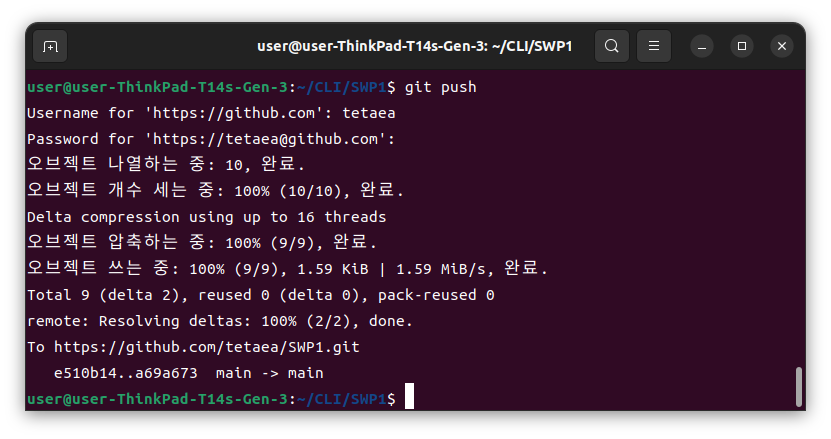
- 파일 변경 전/후 비교하기
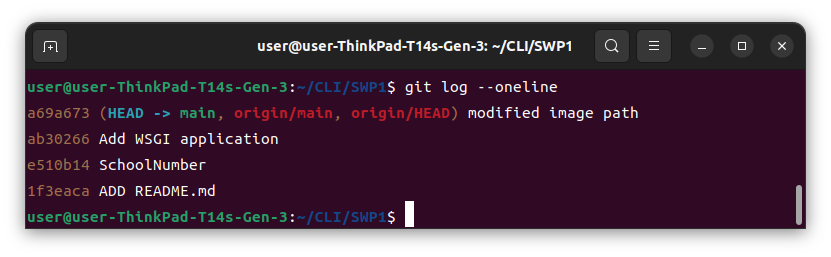
- 원격 저장소에서 README.md 파일 변경
- 원격 저장소의 변경 내용 가져오기 : git pull (동기화)
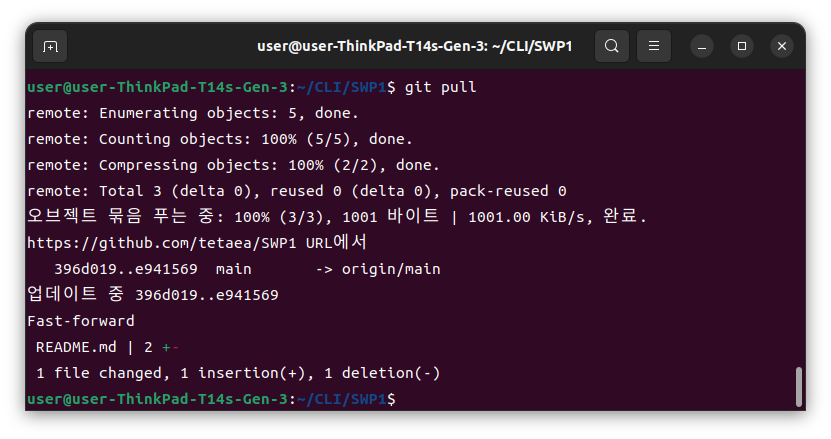
실습) 파일 충돌 해결하기
1. [로컬 저장소] 파일 변경 후 반영 --> 커밋
(environ.py 7번째 라인 \n 을 \n\n으로 수정)
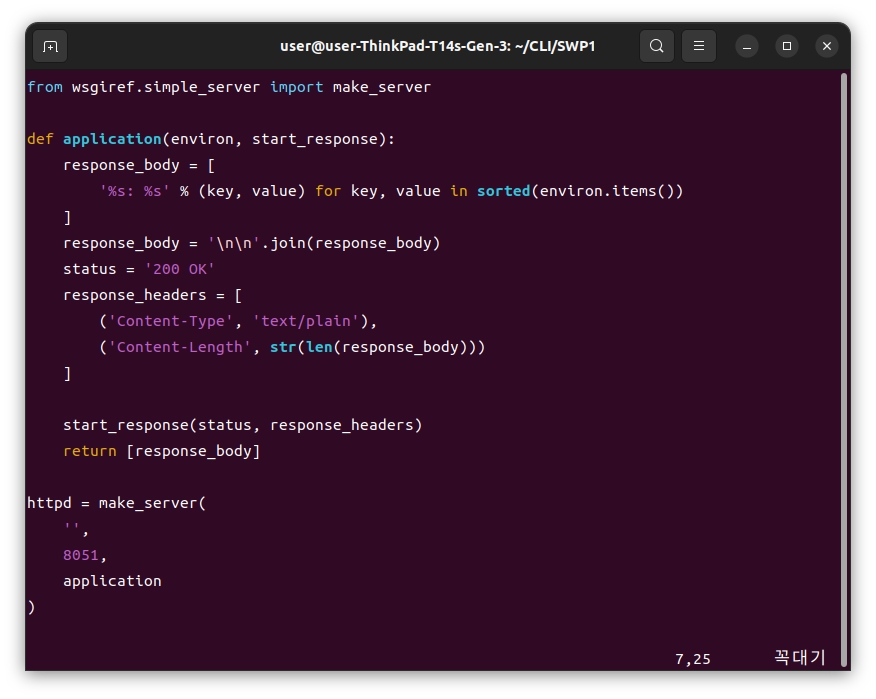
2. [원격 저장소] 파일 변경
(environ.py 7번째 라인 \n 을 \r\n으로 수정)
3. 동기화
동기화 후 충돌 발생
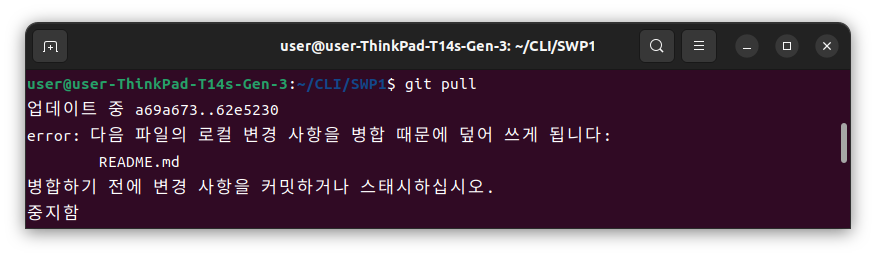
4. 충돌 해결
충돌 수정 : [원격 저장소]파일과 다른 부분 삭제

5. 파일 변경 반영 --> 커밋 --> 푸쉬
- Cheryy-pick도 가능 : git cherry-pick [commit_id]
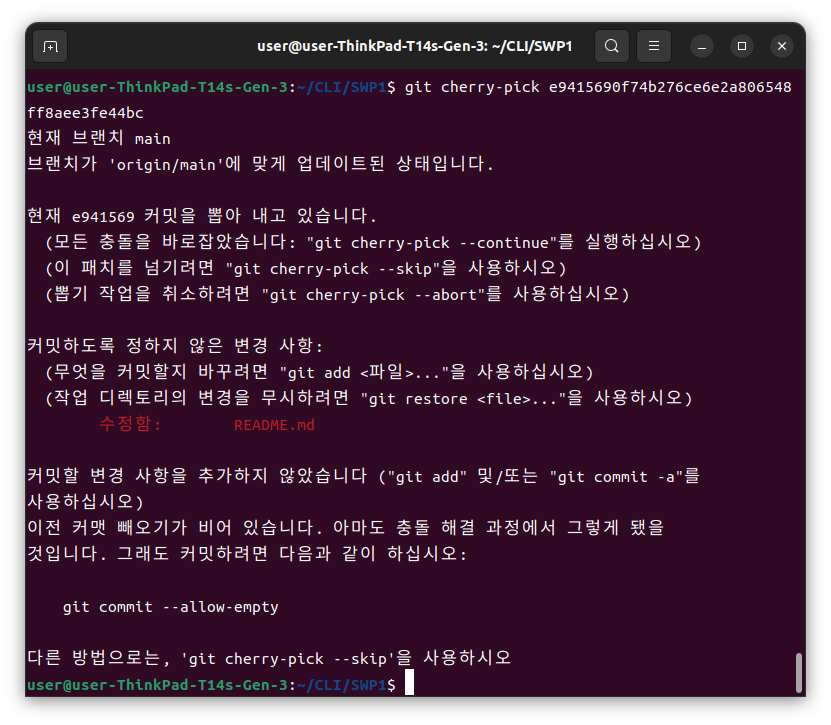
- 파일 변경반영, 커밋 동시에 하기 : git commit -a
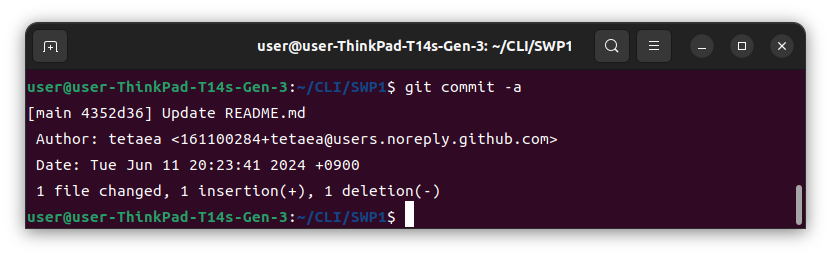
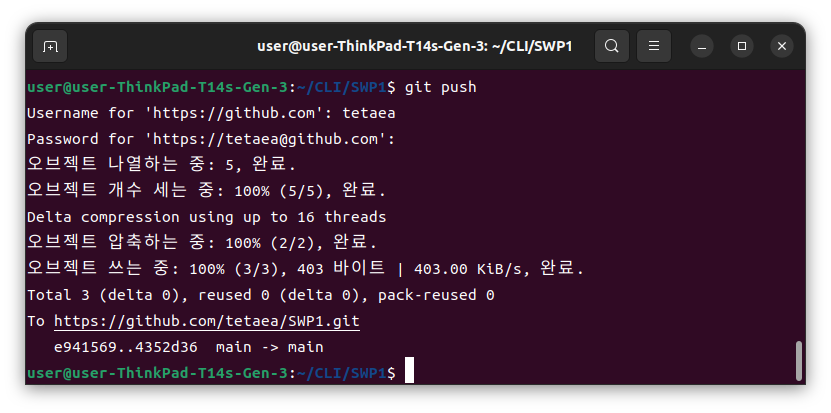
6. [원격 저장소] 확인
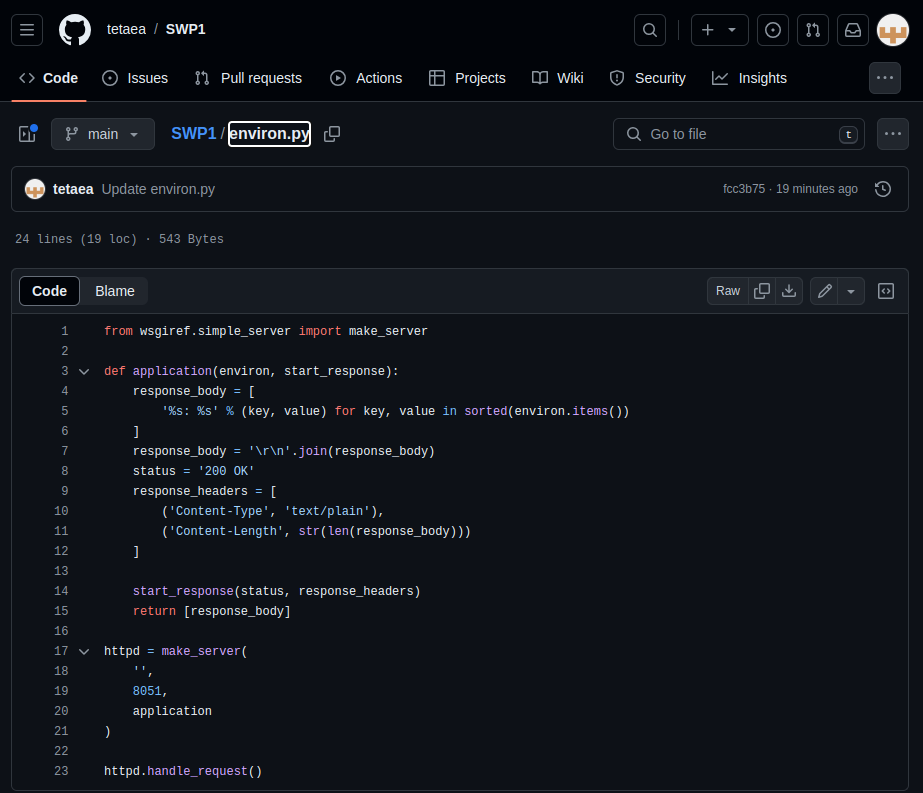
※하나의 작업 도중 다른 작업하기
- 작업 저장하기 : git stash
- 저장된 작업 목록 확인하기 : git stash list
- 저장된 내용 불러와서 적용하기 : git stash apply
- 저장된 내용 삭제하기 : git stash drop
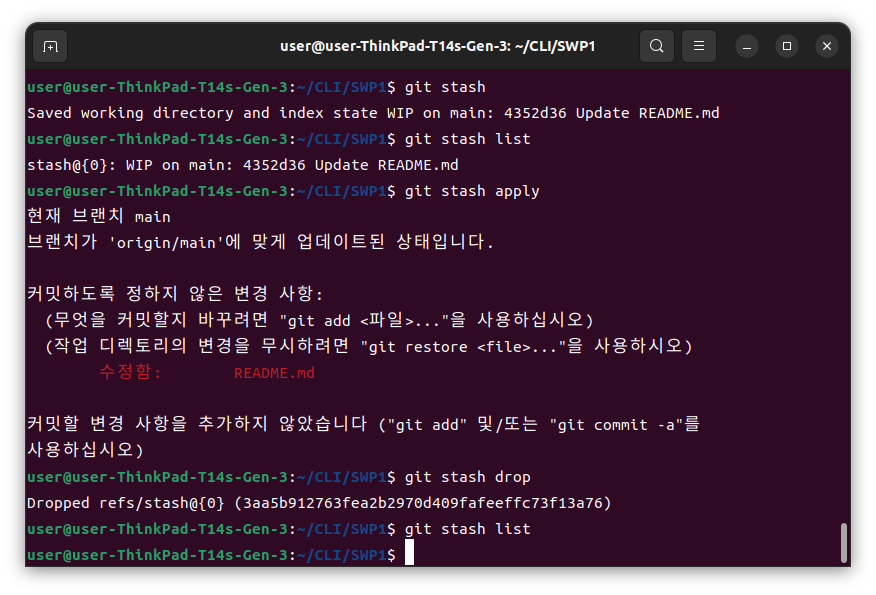
소프트웨어 프로젝트1 강의안 참고